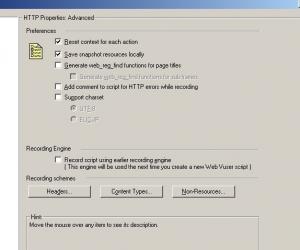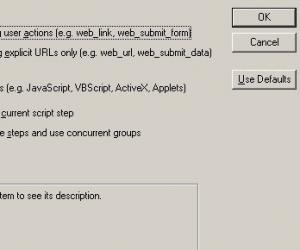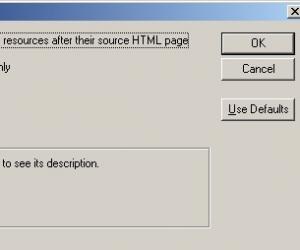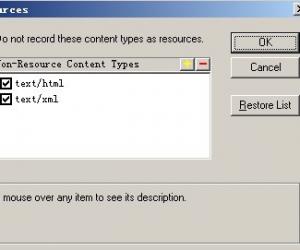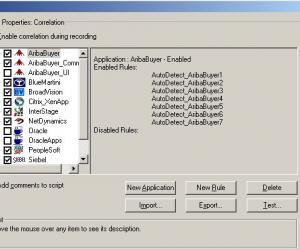录制选项设置(recording options)
上一篇 / 下一篇 2011-09-16 16:49:28 / 个人分类:loadrunner
通过 VuGen 可以选择录制级别,从而指定要录制的信息,以及生成脚本时使用
的函数。选择的录制级别取决于您的需要和环境。可用级别有 “基于 HTML 的
脚本”和 “基于 URL 的脚本”。
“基于 HTML 的脚本”级别可为每个 HTML 用户操作生成单独的步骤。非
HTML 元素的录制取决于处理非 HTML 生成的元素的设置 (见下)。另请参阅
第 412 页的 “设置基于 HTML 的高级选项”。
“基于 URL 的脚本”录制级别可捕获所有作为用户操作的结果发送到服务器的
HTTP 请求。该录制模式甚至可以捕获非 HTML 应用程序,如小程序和非浏览器
应用程序。基于 URL 的脚本的可伸缩性更强,用于创建负载测试更加有效,该
脚本包含有关用户操作的更详细的信息,但是不如基于 HTML 的脚本直观
➤ 对于浏览器应用程序,请使用基于 HTML 的级别(html-based script)。
➤ 对于非浏览器应用程序,请使用基于 URL 的级别(url-based script)。
可以在录制时切换录制级别和高级录制选项。混合录制级别的选项可供高级用户
用于调整性能。
设置基于HTML的高级选项
“基于 HTML”选项 (默认录制级别)可指示 VuGen 在当前网页的上下文中录
制 HTML 操作。它并不会在录制会话期间录制所有资源,而是在重播期间将其
下载。
通过 VuGen 可以在下列方面为基于 HTML 的级别设置高级选项:
➤ 指定脚本类型
➤ 处理非 HTML 生成的元素
指定脚本类型
在基于 HTML 的级别中,可以指定脚本的类型:
➤ 描述用户操作的脚本
➤ 仅包含明确 URL 的脚本
第一个选项 (“描述用户操作的脚本”)是默认选项。它可以生成直接响应所进
行的操作的函数。它可以创建 URL (web_url)、链接 (web_link)、图像
(web_image) 和表单提交 (web_submit_form) 函数。产生的脚本非常直观,
并且类似上下文相关的录制。
第二个选项 (“仅包含明确 URL 的脚本”)将所有链接、图像和 URL 录制为
web_url 语句,或者,如果是表单,则录制为 web_submit_data。它不会生成
web_link、 web_image 和 web_submit_form. 函数。产生的脚本的直观性较
差。如果站点中有许多链接具有相同的链接文本,该模式十分有用。如果使用第
一个选项录制站点,它会录制链接的序号 (实例),但如果使用第二个选项录制,
将按每个链接的 URL 将其列出。这便于实现该步骤的参数化和关联。
许多网页包含非 HTML 元素,如小程序、XML、ActiveX 元素或 javascript。这
些非 HTML 元素通常包含或检索它们自己的资源。例如,从录制的网页调用的
javascript. js 文件可能会加载多个图像。小程序可以加载外部文本文件。使用下
列选项,可以控制 VuGen 录制非 HTML 生成的元素的方式。
有下列选项可用:
➤ 在当前脚本步骤内录制 (默认选项)
➤ 使用并发组在单独的步骤中录制
➤ 不录制
第一个选项 (“在当前脚本步骤内录制”)不会为每个非 HTML 生成的资源生成
新函数。它将所有资源作为为非 HTML 元素生成的 web_url 语句的参数列出。
资源 (web_url 的参数)由 EXTRARES 标志表示。在下例中, web_url 函数
列出了在页面上加载的所有非 HTML 生成的资源:
第二个选项 (“使用并发组在单独的步骤中录制”)为每一个非 HTML 生成的资
源新建一个函数,它不会将它们作为项目包括在页面的 web_url 函数中。为某
个资源生成的所有 web_url 函数都被放置在一个并发组
(用 web_concurrent_start 和 web_concurrent_end 括起)中。
第三个选项 (“不录制”)指示 VuGen 不要录制由非 HTML 元素生成的任何
资源。
注意,当您在基于 HTML 的模式中工作时, VuGen 会在 Web_Url语句中插入
TargetFrame属性。 VuGen 使用该信息在运行时浏览器中正确显示网页和测试
结果报告。
录制基于 URL 的模式时, VuGen 会录制页面上所有帧的内容,因此忽略了
TargetFrame. 属性。
“基于 URL”模式选项指示 VuGen 录制来自服务器的所有请求和资源。它会自
动将每个 HTTP 资源录制为 URL 步骤 (web_url 语句),或者如果是表单,则
录制为 web_submit_data。它不会生成 web_link、 web_image 和
web_submit_form. 函数,也不会录制帧。
通过 VuGen 可以在下列方面为 URL 录制模式设置高级选项:
➤ 资源处理
➤ 浏览器缓存
资源处理
在基于 URL 的录制中, VuGen 会捕获作为 HTTP 请求的结果下载的所有资源。
默认情况下,该选项处于启用状态,并且 VuGen 会录制并发组
(用 web_concurrent_start 和 web_concurrent_end 括起)中 URL 后面的资
源。资源包括图像文件、导入文件和 js 文件等。如果禁用该选项,会将资源作为
单独的 web_url 步骤列出,但是不会将其标记为并发组。
注意,该脚本包含 gif 和 js 文件。该模式还包含其他图形文件和导入文件 (如
imp、 txt)或级联样式表 (css) 文件。
生成自定义请求
录制非浏览器应用程序时,可以指示 VuGen 将所有 HTTP 请求录制为自定义请
求。 VuGen 会为所有请求生成 web_custom_request 函数,无论请求的内容是
什么
(该选项只适用于日语 Windows。)使用非 Windows 标准字符集时,可能需要
执行代码转换。字符集是从一组字符到一组整数的映射。该映射为给定字母表生
成了唯一的字符和整数的组合。扩展 UNIX 代码 (EUC) 和 Shift 日本工业标准
(SJIS) 是用于在网站上显示日语的非 Windows 标准字符集。
Windows 使用 SJIS 编码,而 UNIX 使用 EUC 编码。当 Web 服务器位于 UNIX
计算机上,并且客户端是 Windows 时,由于编码方法的不同,网站中的字符不
能在客户端上正确显示。这会影响 Vuser 脚本中 EUC 编码的日语字符的显示。
在录制期间, LoadRunner 会通过网页的 HTTP 标头检测它的编码。如果 HTTP
标头中没有显示有关字符集的信息,则它会检查 HTML 元标记。如果该页不向
HTTP 标头或元标记发送字符集信息,则 LoadRunner 不会检测 EUC 编码。
如果您事先知道网页是使用 EUC 编码的,则可以指示 LoadRunner 在录制期间
使用正确的编码。要录制使用 EUC 编码的页面,请启用 “录制”选项卡中录制
选项的 “EUC”选项 (只对于日语 Windows 是可见的)。
如果启用 “EUC”选项,将强制 LoadRunner 录制使用 EUC 编码的网页,即使
它不使用 EUC 编码也是如此。因此,应仅当 LoadRunner 无法从 HTTP 标头或
HTML 元标记检测编码,以及您事先知道该页使用 EUC 编码时启用该选项。
在录制期间, LoadRunner 会从 Web 服务器接收 EUC 编码的字符串并将它转换
为 SJIS。 SJIS 字符串保存在脚本的 Action 函数中。但是,为了成功重播,必须
先将字符串重新转换为 EUC,然后再将其发送回 Web 服务器。因此,
LoadRunner 会在 Action 函数前添加一个 web_sjis_to_euc_param 函数,该
函数可将 SJIS 字符串重新转换为 EUC。
在下例中,用户会转至 EUC 编码的网页并单击某个链接。 LoadRunner 先录制
Action 函数,然后向脚本中 Action 函数前添加 web_sjis_to_euc_param 函数。

通过 “http properties”中的高级选项,可以自定义思考时间、重置上下文、保存快照以及生
成 web_reg_find 函数等区域中的代码生成设置。注意,在多协议模式下,其中
的某些选项不可用。
重置每个操作的上下文(reset context for each action):(仅适用于 Web 和 Oracle NCA)该设置在默认情况下
是启用的,用于通知 VuGen 重置各操作之间的所有 HTTP 上下文。通过重置上
下文,可以使 Vuser 更准确地模拟开始浏览会话的新用户。该选项将重置 HTML
上下文,以便始终在操作开始时录制无上下文的函数。该选项还会清除缓存并重
置用户名和密码。
地副本。通过该功能,可以使 VuGen 更准确地创建快照,并且更快地显示这些
快照。
标记中的字符串,并将其用作 web_reg_find 的参数。
选择 “为子帧生成 web_reg_find 函数”,以便为所录制页面的所有子帧中的
页标题生成 web_reg_find 函数。
为子框架生成 web_reg_find 函数,通过该选项,可以为所有sub-frames生成web_reg_find 函数
支持字符集
UTF-8 :通过该选项可支持 UTF-8 编码。该选项指示 VuGen 将非 ASCII 的
UTF-8 字符转换为本地计算机上的编码,以便在 VuGen 编辑器中正确显示它
们。如果启用 UTF-8 支持选项,则无法录制非 UTF-8 字符集的站点。
br`Jgm:对于日文版 Windows 的用户,请选择该选项以支持使用 EUC-JP 字
符编码的网站。该选项指示 VuGen 将 EUC-JP 字符转换为本地计算机上的编
码,以便在 VuGen 编辑器中正确显示它们。 VuGen 会将所有 EUC-JP (日
文版 UNIX)字符串转换为本地计算机上的 SJIS (日文版 Windows)编码,
并在脚本中添加 web_sjis_to_euc_param 函数。(仅适用于 Kanji)
录制自定义标头(header)
Web Vuser 会自动将多个标准 HTTP 标头随每个提交至服务器的 HTTP 请求一起
发送。单击 “标头”以指示 VuGen 录制其他 HTTP 标头。可以使用下面三种模
式:“不录制标头”、“录制列表中的标头”或 “录制不在列表中的标头”。在第
一种模式下工作时, VuGen 不录制任何标头。在第二种模式下, VuGen 仅录制
选中的自定义标头。如果指定 “录制不在列表中的标头”模式, VuGen 将录制
除选中的标头之外的所有自定义标头以及其他危险标头。
Cookie、 Host、 If-Modified-Since、 Proxy-Authenticate、 Proxy-
Authorization、 Proxy-Connection、 Referer 和 WWW-Authenticate。除非在
标头列表中将它们选中,否则将不会录制这些标头。默认选项为 “不录制标头”。
头插入一个 web_add_auto_header 函数。该模式是录制危险标头的理想模式,
这种标头除非明确声明,否则将不会被录制。在 “录制不在列表中的标头”模式
下, VuGen 将在脚本中为录制期间检测到的每个未选中标头插入一个
web_add_auto_header 函数。
要确定需要录制哪些自定义标头,可以执行一个录制会话,指示 VuGen 录制所
有标头 (请参阅如下过程)。然后,可以决定录制哪些标头,不录制哪些标头。
VuGen 已检测到该标头并向脚本中添加了以下语句:
web_add_auto_header("Content-Type","appliction/x-wwww-form-urlencoded")
要指示 VuGen 不录制任何标头,请选择 “do not record headers”。
要仅录制特定的标头,请选择 “Record headers in list”并在标头列表中选择所
需的自定义标头。注意,标准标头 (例如 Accept)在默认情况下是选定的。
? 要录制所有标头,请选择 “Record headers not in list”并且不选择列表中的任
何项目。
? 要仅排除特定的标头,请选择 “Record headers not in list”并选择需要排除的
标头。
单击 “restore list”可将列表还原为对应的默认列表。“录制列表中的标头”和
“录制不在列表中的标头”都有各自对应的默认列表。
单击 “OK”接受设置并关闭 “标头”对话框
通过 VuGen,可以筛选所录制脚本的内容类型。可以指定要在脚本中录制或排
除的内容类型。可以使用下列三种模式:“不筛选内容类型”、“排除列表中的内
容类型”或 “排除不在列表中的内容类型”。在第一种模式下工作时, VuGen
不筛选任何内容类型。在第二种模式下, VuGen 只排除选定的内容类型。如果
指定 “排除不在列表中的内容类型”, VuGen 将筛选除选中的内容类型之外的
所有内容类型。默认情况下,不激活任何筛选器。
型”,并指定类型 text/html、 image/gif 和 image/jpeg。 VuGen 将录制所有
HTML 页面和图像,并排除 text/css、 application/x-javascript. 或站点上出现的其
他资源。
? 要指示 VuGen 不筛选任何内容,请选择 “do not filter content types”。
? 要只排除特定的内容类型,请选择 “exclude content types in lists”并从列表中选
择所需的内容类型。
? 要只包含特定的内容类型,请选择 “exclude content types not in lists”并选择要
包含的内容类型
录制脚本时, VuGen 将指示在重播期间是否使用 web_url 函数中的 Resource
属性检索资源。如果将 Resource 属性设置为 0,则会在执行脚本期间检索资源。
如果将 Resource 属性设置为 1,则 Vuser 会跳过资源类型。
web_url("nav_tpo.gif","URL=http://graphics.aa.com/images/navimg/nav_tpo.gif",
"Resource=1","RecContentType=image/gif","Mode=HTML",LAST)
不将 gif 类型的资源作为资源来处理,从而无条件地下载该资源。当 VuGen 遇到
gif 类型的资源时,它会将 Resource 属性设置为 0,以指示 VuGen 在重播期间
无条件地下载 gif 资源。
请依照以下步骤使用Rule Correlation:
1. 启用auto-correlation
1. 点选VuGen的【Tools】>【Recording Options】,开启【Recording Options】对话窗口,选取【Internet Protocol】>【Correlation】,勾选【Enable correlation during recording】,以启用自动关联。
2. 假如录制的应用系统属于内建关联规则的系统,如AribaBuyer、BlueMartini、BroadVision、InterStage、 mySAP、NetDynamics、Oracle、PeopleSoft、Siebel、SilverJRunner等,请勾选相对应的应用系统。
3. 或者也可以针对录制的应用系统加入新的关联规则,此即为使用者自订的关联规则。
4. 设定当VuGen侦测到符合关联规则的数据时,要如何处理:
【Issue a pop-up message and let me decide online】:跳出一个讯息对话窗口,询问您是否要建立关联。§
【Perform. correlation in sceipt】:直接自动建立关联
例如,某些 Web 服务器使用由当前日期和时间构成的链接。
录制 Web Vuser 脚本时,可能会将动态数据录制到脚本中。脚本将尝试把这些录
制变量提供给 Web 服务器,但它们不再有效。 Web 服务器将拒绝这些变量,并
发出错误信息。这些错误并不总是很明显,您可能只有通过仔细检查 Vuser 日志
文件才能检测到它们。
通过将一个语句的结果用作另一语句的输入的关联功能就可以解决该问题。
➤ 每次访问相关网页时都会随之改变的 URL
➤ 表单提交期间记录的域 (有时为隐藏)
➤ javascript. cookie
假设网页中包含一个超文本链接,其文本内容为:“Buy me now!”用 HTTP 数
据录制脚本时, VuGen 将把该 URL 录制为:
"http://host//cgi-bin/purchase.cgi?date=170397&ID=1234"
会话都将重新创建日期和 ID。运行脚本时,链接 “Buy me now!”将不再与录
制的同一 URL 关联,而是与一个新建的 URL 关联。因此 Web 服务器将无法检
索该 URL。
假定一个事例,用户将自己的姓名和帐户 ID 填写到表单中,然后提交表单。
提交表单时,会有一个唯一的序列号连同用户的数据一起发送到服务器。虽然此
序列号包含在 HTML 代码的隐藏域中,但是 VuGen 仍会将其录制到脚本中。因
为该序列号会随每个浏览器会话而改变,所以 LoadRunner 将无法成功地重播录
制的脚本。
脚本中的动态数据。脚本运行时, LoadRunner 将分配参数值
通过 VuGen 的关联引擎,可以使用下列机制之一在录制会话期间自动关联动态
数据:
➤ 用户定义规则关联
内置关联
晰的语法规则 (即上下文),创建链接和参考时将使用这些语法规则。例如,
BroadVision 服务器创建的会话 ID 始终放置在相同的分隔符之间:
“BV_SessionID”位于左侧,而 “&”位于右侧。
如果用支持的应用程序服务器录制会话,可以使用 VuGen 内置的现有规则之一。
应用程序服务器可能具有多个规则。可以通过选中或清除规则旁的复选框来启用
或禁用特定的规则。 VuGen 在右窗格中显示规则的定义。
任何关联规则,则可以使用 VuGen 的快照比较方法。结束录制之后,此方法将指
导您完成整个关联过程。详细信息,请参阅第 42 章 “录制后关联 Vuser 脚本”。
如果您的应用程序具有唯一的规则,并且可以很明确地确定这些规则,则您可以
使用录制选项定义新规则。
话框中创建关联规则。规则中包含一些信息 (例如要关联的动态数据的边界)以
及有关匹配的其他规格 (例如二进制、大小写区分和实例编号)。
➤ 全部正文文本(Search for parameters in all of the body text)
➤ 链接 / 表单操作(Search for parameters in links adn form. actions)
➤ Cookie 标头(Search for parameters in cookie headers)
➤ 表单域值(Parameterize form. field value)
➤ 插入 Cookie 函数(Text to enter a web_reg_add_cookie function by)
全部正文文本(Search for parameters in all of the body text)
“在所有正文文本中搜索参数”选项指示录制器在整个正文中,而不只是在链接、
表单操作或 cookie 中搜索匹配值。这样,会使用指定的边界搜索文本。
“在链接和表单操作中搜索参数”方法指示 VuGen 在链接和表单类型操作范围内
搜索要参数化的文本。此方法适用于您已了解其上下文规则的应用程序服务器。
您可以在当前链接范围内定义左边界、右边界、可选右边界和左边界 (出现)的
实例。
间的任何文本。可在 “左边界”框中指定 “sessionid=”作为左边界,在 “右
边界”框中指定 “@”作为右边界。由于要查找第二次出现,所以请在 “实例”
框中选择 “第二次”。
能唯一地确定指定的右边界时使用此值。
这种情况下,请指定 “&”作为可选右边界。
左边界和右边界应唯一地标识字符串。请不要在边界内包含动态数据。还可以指
定 “字符串结尾”或 “换行符”作为右边界,它们是下拉列表选项。如果找不到
任何右边界,则自左边界至源字符串结尾处的文本将保存到参数。
务器返回这些边界是不够的。此限制不适用于其他操作类型。
“从 Cookie 标头搜索参数”方法与前一种规则类似,除了它是从 cookie 文本
(与录制日志中显示的完全相同)而不是从链接或表单操作中提取值。
Cookie 规则在链接和操作表单域查找提取的值,并用参数替换该值,而不需要
指定任何边界。
“参数化表单域值”方法指示录制器将指定的表单域保存到参数。该方法将在表
单的操作步骤之前创建一个参数,并将其放置在脚本内。对于此选项,需要指定
域名。
如果在缓冲区中检测到特定的字符串,“插入 web_reg_add_cookie 函数”方法
将插入 web_reg_add_cookie 函数。该方法只为具有指定前缀的 cookie 添加函
数。对于此选项,需要指定要搜索的文本,以及 cookie 前缀。
除了上述规则,还可以通过为字符串指定下列各项内容,进一步为关联定义匹配
类型:
盖现有的用户参数。此外,通过前缀还可以更容易地识别脚本中的参数。例如,
在 Siebel-Web 中,有一个内置规则用于搜索 páÉÄÉä|êçï|áÇ 前缀。
区分大小写(Match Case):查找边界时区分大小写。
使用 “@”代表任何数字(Use '#' for any digit):用哈希符号替换所有数字。这将允许您查找除数值数
字以外其余部分全部匹配的文本字符串。例如,如果左边界为 Mercury193,它
将与 Mercury284 相匹配。所以可以在左边界框中,指定 Mercury###。
启用关联时, VuGen 将查看是否存在适用于您的应用程序的规则。如果动态数
据符合现有规则, VuGen 将根据对话框的 “如果检测到”部分中的下列设置准
备执行关联:
高级关联规则(Advanced)
通过 VuGen 可以指定下列高级关联规则:
始终新建参数(Always create new parameter):即使用参数替换的值在上一实例中并未更改,也要为此规则新建
参数。如果 Web 服务器为每个网页指定了不同的值,则应设置此选项。例如,
NetDynamics 服务器可能会逐页地更改会话 ID,以便将欺骗行为减至最低。
仅在完全匹配时替换为参数(Repalce with parameter only for exact matches):仅当边界之间的文本与找到的值 (从第一个快照
中)完全匹配时,才用参数替换录制的值。如果在该字符串之前或之后存在其他
字符,则不会替换参数。例如,在表单提交过程中, VuGen 录制了边界 aaa 与
bbb 之间的字符 1234。 web_submit_data 的 Name 参数为
Name=aaa1234bbb。在此表单的后续提交过程中,如果 VuGen 找到了字符
1234 (即Name=1234),则仅用参数替换录制的值。如果输入了另一个值,则
即使包含第一个字符串 (例如,Name=12345), VuGen 也不会用参数替换该
值,而是使用值 12345 来代替。
反向搜索(Reverse search):从字符串的结尾往回搜索左边界。
左边界实例(Left boundary Instance):字符串 (不是正文)内出现左边界,导致该字符串被视为匹配值的
次数。
偏移量(offset):找到的值 (将保存到参数)的子字符串的偏移量。默认值为匹配的字符
串的开头。注意,必须指定非负值。
禁用此选项,将使用默认值,并保存自指定的偏移量到匹配值结尾的字符串。
字符串结尾或换行符。
测试规则(test)
此部分适用于为具有已知上下文的服务器创建的用户定义规则。在 “关联规则”
对话框中定义新的规则之后,可以在录制会话之前通过将该规则应用于示例字符
串来对其进行测试。可以在 “标记替换测试板”中测试规则。要使用测试板,请
执行下列操作:
TAG: